Hvernig á að laga Þú hefur ekki leyfi til að vista á þessum stað á Windows

Þegar Windows sýnir villuna „Þú hefur ekki leyfi til að vista á þessum stað“ mun þetta koma í veg fyrir að þú vistir skrár í viðkomandi möppur.
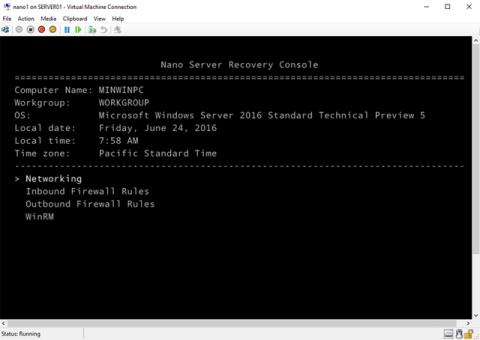
Nú geta notendur notað Windows Server 2016 . Þessi útgáfa endurspeglar nútíma þróun upplýsingatækni og blendingatengingu við skýjaþjónustu. Þessi grein mun kynna þér 10 bestu eiginleika Windows Server 2016.
1. Nano Server
Nano Server státar af uppsetningu sem er 92 prósent minni en uppsetningarvalkosturinn fyrir grafíska notendaviðmót Windows Server (GUI). Að auki geta eftirfarandi sannfærandi ástæður valdið því að þú byrjar að keyra Nano fyrir Windows Server vinnuálag:
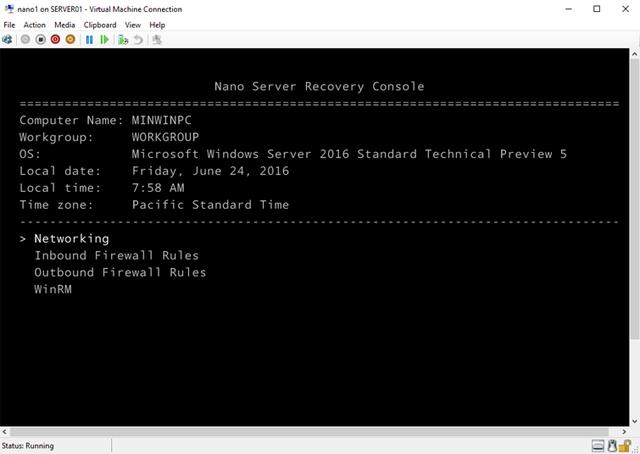
Sjá meira: Búðu til sýndarvélar með Hyper-V á Windows 8 og Windows 10
Nano er hannað fyrir algjörlega fjarstýringu. Hins vegar inniheldur Nano lágmarks staðbundið stjórnunarviðmót sem kallast „Nano Server Recovery Console“ sem gerir kleift að framkvæma fyrstu stillingarverkefni.
2. Gámur (ílát)
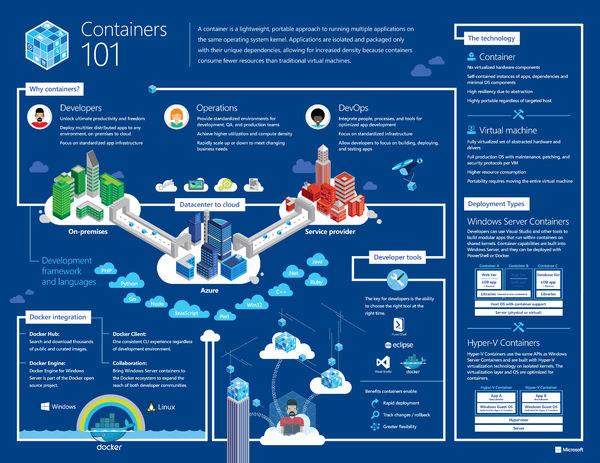
Microsoft vinnur með Docker þróunarteymi til að koma Docker-tengdum gámum á Windows Server. Hingað til hafa gámar nánast eingöngu verið til í opnum uppsprettu Linux/UNIX heiminum. Þeir gera þér kleift að aðgreina forrit og þjónustu fljótt til að auðvelda stjórnun. Windows Server 2016 býður upp á tvær mismunandi gerðir af Windows Server gámaþjónustu:
3. Öruggur ræsi Linux ham
Secure Boot mode er hluti af Unified Extensible Firmware Interface (UEFI) forskriftinni sem verndar ræsiumhverfi miðlarans gegn sýkingu með rootkits eða öðrum ræsiforritum.
Vandamálið með Windows Server-based Secure Boot er að þjónninn þinn mun hrynja ef þú reynir að búa til Linux-undirstaða Hyper-V kynslóð 2 sýndarvél vegna þess að Linux kjarna driverinn er ekki traust tæki. Tæknilega séð sýnir UEFI vélbúnaðar sýndarvélarinnar "Failed Secure Boot Verification" villu og hættir að ræsa.
Verkfræðiteymi Windows Server og Azure virðast elska Linux. Svo nú getum við sett upp Linux sýndarvélar í Windows Server 2016 Hyper-V án vandræða án þess að þurfa að slökkva á Secure Boot eiginleikanum.
4. ReFS
Resilient File System (ReFS) hefur verið til í langan tíma á Windows Server. Í Windows Server 2016 geta notendur loksins notað stöðuga útgáfu af ReFS. ReFS er afkastamikið, seigur skráarkerfi notað með Storage Spaces Direct og Hyper-V vinnuálagi.
5. Geymslurými bein eiginleiki
Geymslurými er frábær Windows Server eiginleiki sem hjálpar stjórnendum að búa til sveigjanlegra varadiskpláss. Storage Spaces Direct eiginleiki í Windows Server 2016 er uppfærður eiginleiki frá Storage Spaces sem gerir hnútum í bilunarklasa kleift að nota staðbundna geymslu innan þessa klasa, án þess að þurfa að nota sameiginlega geymslu (geymsluefni).
6. ADFS v4
Active Directory Federation Services (ADFS) er Windows Server hlutverk sem styður kröfumiðaða auðkenni (tákn). Ákvörðun um auðkenni sem byggir á kröfum er mikilvæg þökk sé þörfinni fyrir staka auðkenningu (SSO) milli Active Directory á staðnum og ýmissa skýjaþjónustu.
ADFS v4 í Windows Server 2016 færir loksins stuðning fyrir OpenID tengitengda auðkenningu, fjölþátta auðkenningu (MFA) og „blendingur skilyrtan aðgang“. Þessi tækni gerir ADFS kleift að bregðast við þegar eiginleikar notenda eða tækis eru ekki í samræmi við öryggisstefnur á báðum endapunktum traustsambandsins.
7. Hreiður sýndarvæðing (hreiðrað sýndarvæðing)
Hreiður sýndarvæðing vísar til getu sýndarvélar yfir sýndarmiðlara. Hreiður sýndarvæðing kemur við sögu þegar fyrirtæki vill setja upp viðbótar Hyper-V netþjóna og þarf að lágmarka vélbúnaðarkostnað.
8. Hyper-V sýndarvélbúnaður
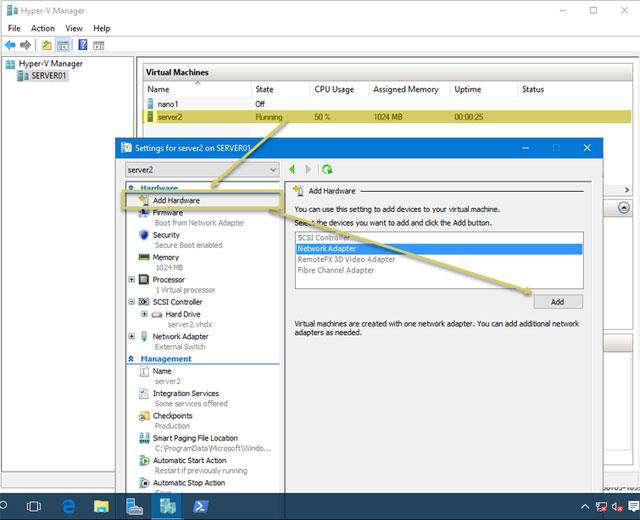
Hyper-V Server gerir kleift að bæta við sýndarvélbúnaði eða stilla vinnsluminni sem úthlutað er sýndarvél. Hins vegar, áður en þú gerir þessar breytingar, þarftu að slökkva á sýndarvélinni fyrst. Nú, í Windows Server 2016, getum við bætt við sýndarvélbúnaði á meðan sýndarvélar eru nettengdar og í gangi.
9. PowerShell Direct
Í Windows Server 2012 R2 framkvæma Hyper-V stjórnendur venjulega fjarstýringu á Windows PowerShell byggðum sýndarvélum á svipaðan hátt og líkamlegir netþjónar. Í Windows Server 2016 hafa PowerShell fjarskipanir nú -VM* færibreytur sem gera kleift að senda PowerShell beint inn í Hyper-V sýndarvélar.
Invoke-Command -VMName 'server2' -ScriptBlock {Stop-Service -Name Spooler} -Leikskilríki 'tomsitprotim' -Verbose
Við notuðum nýju -VMName færibreytuna í Invoke-Command skipunum til að keyra Stop-Service skipanir á Hyper-V sýndarvélinni sem heitir server2.
10. Skjöldur VM
Hið nýja hlutverk Host Guardian Service miðlara er að hýsa verndaða sýndarvélareiginleikann. Windows Server 2016 hefur tryggt sýndarvélar, sem gerir kleift að dýpri, flóknari stjórn yfir Hyper-V sýndarvélaaðgangi.
Til dæmis getur Hyper-V gestgjafi haft sýndarvélar frá mörgum notendum og þarf að tryggja að mismunandi hópar Hyper-V stjórnenda hafi aðeins aðgang að tilgreindum sýndarvélum. Með því að nota BitLocker Drive dulkóðun til að dulkóða sýndarharða diska sýndarvéla geta verndaðar sýndarvélar leyst það vandamál.
Sjá meira:
Þegar Windows sýnir villuna „Þú hefur ekki leyfi til að vista á þessum stað“ mun þetta koma í veg fyrir að þú vistir skrár í viðkomandi möppur.
Syslog Server er mikilvægur hluti af vopnabúr upplýsingatæknistjóra, sérstaklega þegar kemur að því að stjórna atburðaskrám á miðlægum stað.
Villa 524: Tími kom upp er Cloudflare-sérstakur HTTP stöðukóði sem gefur til kynna að tengingunni við netþjóninn hafi verið lokað vegna tímaleysis.
Villukóði 0x80070570 er algeng villuboð á tölvum, fartölvum og spjaldtölvum sem keyra Windows 10 stýrikerfið. Hins vegar birtist það einnig á tölvum sem keyra Windows 8.1, Windows 8, Windows 7 eða eldri.
Blue screen of death villa BSOD PAGE_FAULT_IN_NONPAGED_AREA eða STOP 0x00000050 er villa sem kemur oft upp eftir uppsetningu á vélbúnaðartæki, eða eftir uppsetningu eða uppfærslu á nýjum hugbúnaði og í sumum tilfellum er orsökin að villan er vegna skemmdrar NTFS skipting.
Innri villa í Video Scheduler er líka banvæn villa á bláum skjá, þessi villa kemur oft fram á Windows 10 og Windows 8.1. Þessi grein mun sýna þér nokkrar leiðir til að laga þessa villu.
Til að gera Windows 10 ræst hraðari og draga úr ræsingartíma eru hér að neðan skrefin sem þú þarft að fylgja til að fjarlægja Epic úr ræsingu Windows og koma í veg fyrir að Epic Launcher ræsist með Windows 10.
Þú ættir ekki að vista skrár á skjáborðinu. Það eru betri leiðir til að geyma tölvuskrár og halda skjáborðinu þínu snyrtilegu. Eftirfarandi grein mun sýna þér áhrifaríkari staði til að vista skrár á Windows 10.
Hver sem ástæðan er, stundum þarftu að stilla birtustig skjásins til að henta mismunandi birtuskilyrðum og tilgangi. Ef þú þarft að fylgjast með smáatriðum myndar eða horfa á kvikmynd þarftu að auka birtustigið. Aftur á móti gætirðu líka viljað lækka birtustigið til að vernda rafhlöðu fartölvunnar.
Vaknar tölvan þín af handahófi og birtist gluggi sem segir „Athuga að uppfærslum“? Venjulega er þetta vegna MoUSOCoreWorker.exe forritsins - Microsoft verkefni sem hjálpar til við að samræma uppsetningu á Windows uppfærslum.








